לקוח הדואר האלקטרוני של Microsoft Outlook מייצג יישום רב עוצמה, פופולרי מאוד בקרב משתמשים בכל רחבי העולם. עם זאת, כמו כל תוכנה אחרת, היא עלולה לקרוס ולאבד נתונים. זה מאפשר גישה לאימיילים ישנים, קבצים מצורפים, אנשי קשר ופריטים אחרים. זה קורה כי תיבת הדואר שלך ב-Microsoft Outlook פגומה. למרבה המזל, יש דרכים לשחזר נתונים פגומים גם כאשר לא ניתן לשחזר את תיבת הדואר שבשימוש מעותק גיבוי. לְנַסוֹת ארגז כלים לשחזור עבור Outlook (https://outlook.recoverytoolbox.com/) וגלו עד כמה השחזור של דואר אלקטרוני פגום יכול להיות מהיר, יעיל וללא בעיות.
בהתאם לגרסת Microsoft Outlook, המותקנת במחשב שלך, ניתן לאחסן נתוני דואר אלקטרוני בקבצי OST או PST. במקרה שיש לך Outlook 2013 או קודם לכן, סביר להניח שיש לך קובץ נתונים בפורמט PST. ל-Outlook 2016 או ל-Office 365 יש בדרך כלל קובץ נתונים עם סיומת OST. לפי הגרסה של Microsoft Outlook, ניתן להתאים את ההוראות של מדריך זה לסוג הקובץ לשחזור. לחלופין, ניתן להשתמש בשירות המרת קבצי OST ל-PST הבא: https://osttopst.recoverytoolbox.com/online/. ניתן להשתמש בשירות זה גם ללא התקנה מקומית של Recovery Toolbox עבור Outlook ולקוח דואר אלקטרוני של Microsoft Outlook, אין צורך בחיבור ל-Microsoft Exchange Server.

התקנה ושימוש
קודם כל, ארגז הכלים לשחזור דורש הורדת התוכנה ולחיצה על המתקין כדי להמשיך. קבל את כל ההגדרות כברירת מחדל והמתן עד לסיום ההתקנה. ברגע שזה נעשה, היישום אמור להפעיל אוטומטית.
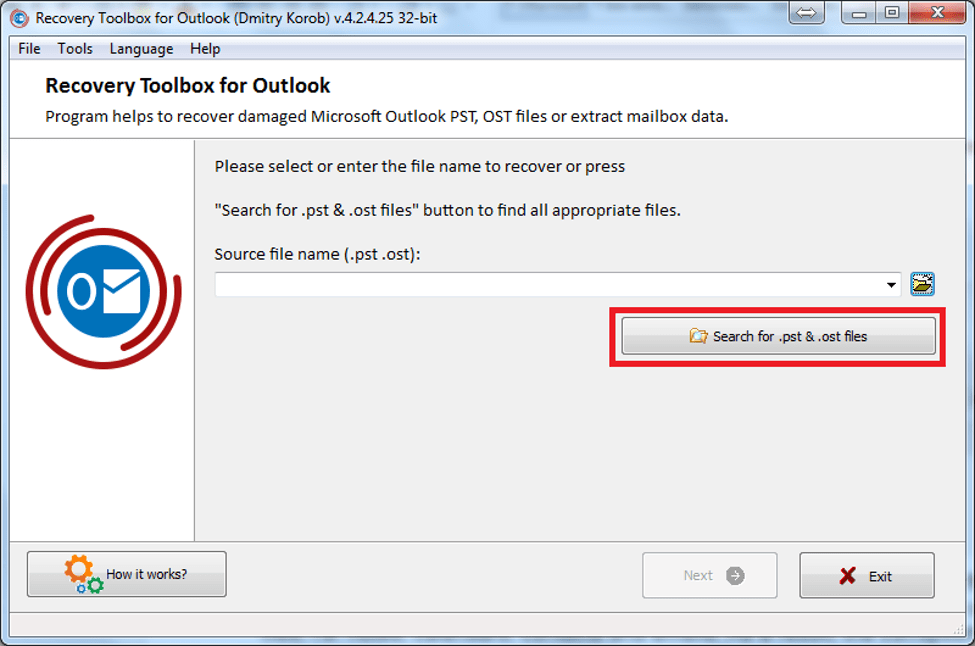
בחלון זה, המשתמשים צריכים לבחור את הנתיב הנכון לקבצי Microsoft Outlook. ארגז הכלים לשחזור עבור Outlook מאפשר חיפוש אוטומטי של קבצי Outlook, או כל תיבת דואר ניתן לבחור באופן ידני לניתוח.
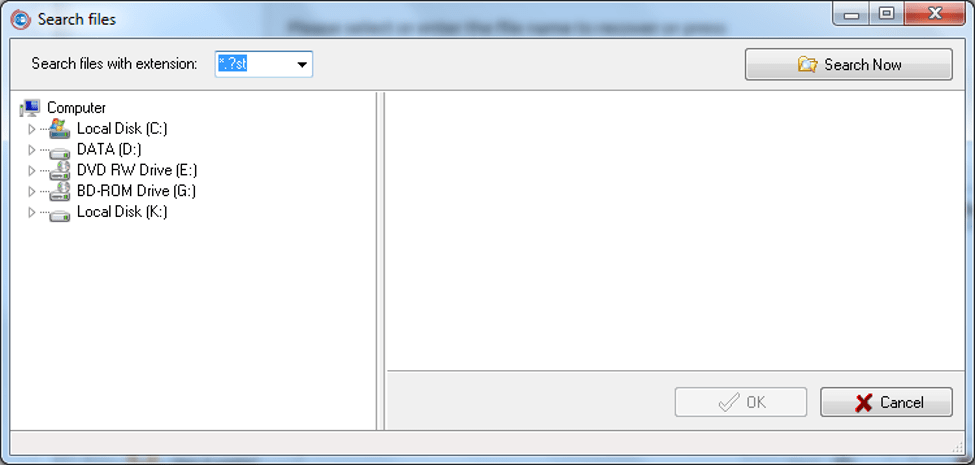
צמצם את החיפוש על ידי בחירת דיסק ולחץ על כפתור חפש כעת כדי להמשיך. ברגע שנבחרת תיבת דואר, אתה אמור להיות מסוגל לראות אותה בחלון זה:
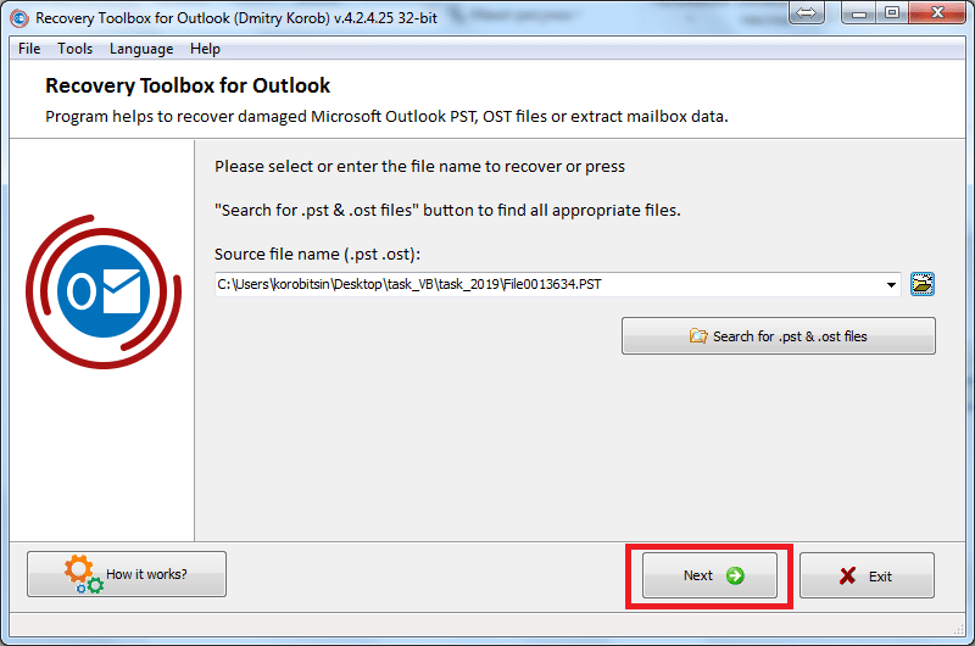
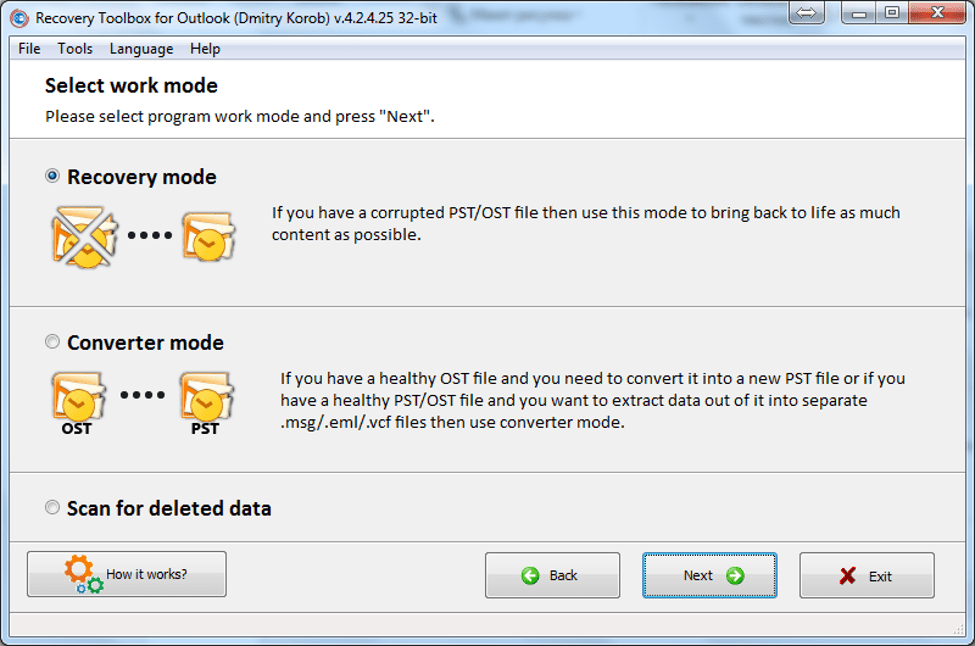
בחר את מצב השחזור עבור שחזור תיבת הדואר הפגומה ולחץ על הלחצן הבא כדי להתחיל בניתוח של הקובץ שנבחר. הניתוח עשוי לקחת יותר או פחות זמן, בהתאם לגודל קובץ הקלט. ברגע שהעיבוד של המסמך הנבחר מסתיים, הוא מציג את התוצאות של שחזור מידע.
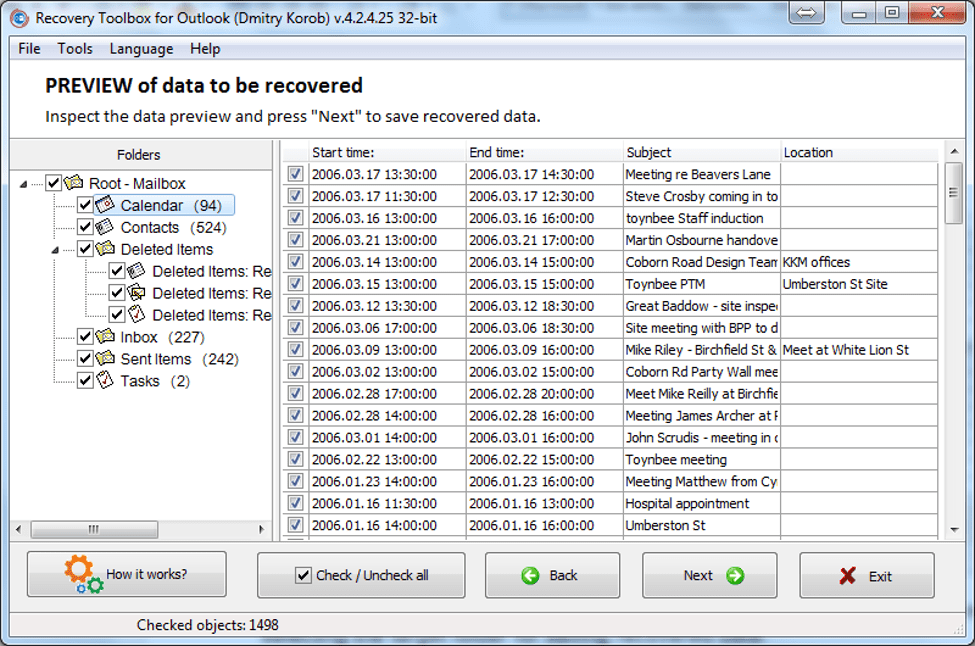
כברירת מחדל, הכלי בודק את כל הפריטים עבור המבנה המחודש של תיבת הדואר, אך ניתן לבטל את הסימון של כל פריט. Recovery Toolbox for Outlook עשוי לייצא את כל הפריטים בבת אחת וליצור מחדש תיבת דואר בפורמט PST או לייצא קבצים ספציפיים בלבד: אנשי קשר, מיילים או משימות.
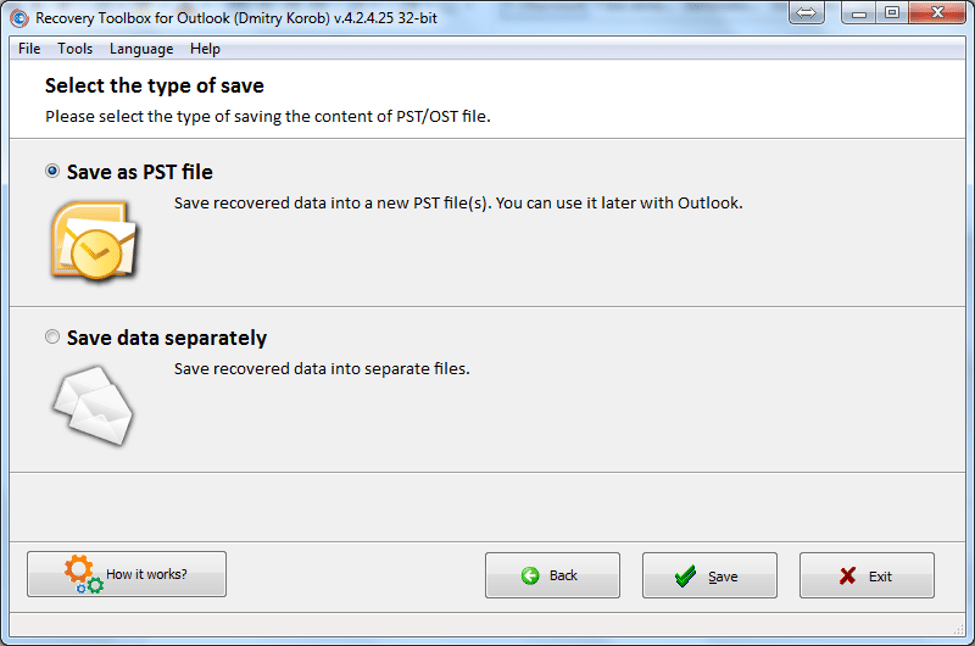
במקרה שהאפשרות הבאה נבחרה: שמור כקובץ PST, תיווצר תיבת דואר חדשה בפורמט PST. ניתן לפתוח אותו ב-Microsoft Outlook כך שתוכל להמשיך לעבוד עם תיבת הדואר שלך כמו קודם.
קרא עוד: כיצד לשחזר קבצים שנמחקו מ-Google Drive
התוכנה פועלת תחת כל גרסה של Microsoft חלונות, אבל שימו לב שזהו כלי בתשלום. גרסת הדגמה של האפליקציה זמינה להורדה בכל עת, אך עליך לשלם עבור הסרת ההגבלות. זכור כי ארגז הכלים לשחזור עבור Outlook זמין באופן מקוון https://outlook.recoverytoolbox.com/online/. במקרה זה, ניתן לבצע שחזור של תיבת דואר פגומה ללא התקנת תוכנת התיקון במחשב האישי שלך, אין צורך להפר את הדרישות של מחלקת ה-IT יותר. במקביל, הוא מאפשר תיקון של המייל הפגום מכל מכשיר שיש לו מערכת הפעלה כלשהי, כמו אנדרואיד או אפל.
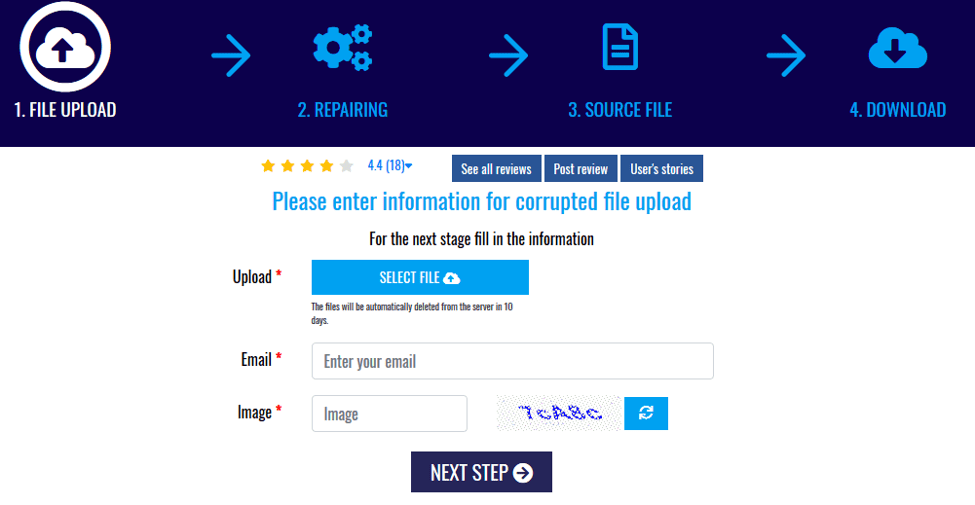
כיצד לתקן את Outlook באינטרנט:
מדריך קל של הליך התיקון של Outlook עבור קבצי PST פגומים:
- פתח עמוד https://outlook.recoverytoolbox.com/online/
- בחר את קובץ ה-PST הפגום
- הקלד captcha מהתמונה
- הקלד אימייל
- לחץ על הבא
- הורד את קובץ ה-PST המתוקן
- פתח את קובץ ה-PST שהורדת ב-Microsoft Outlook